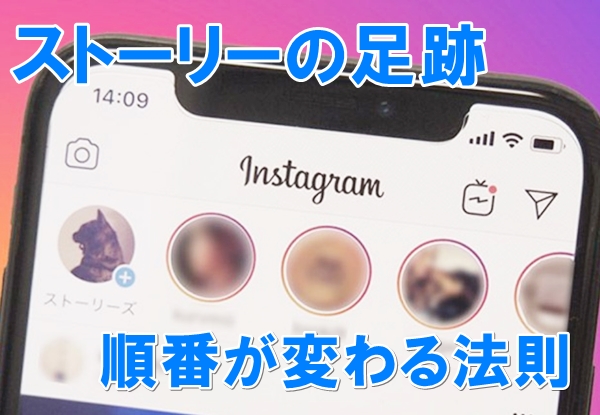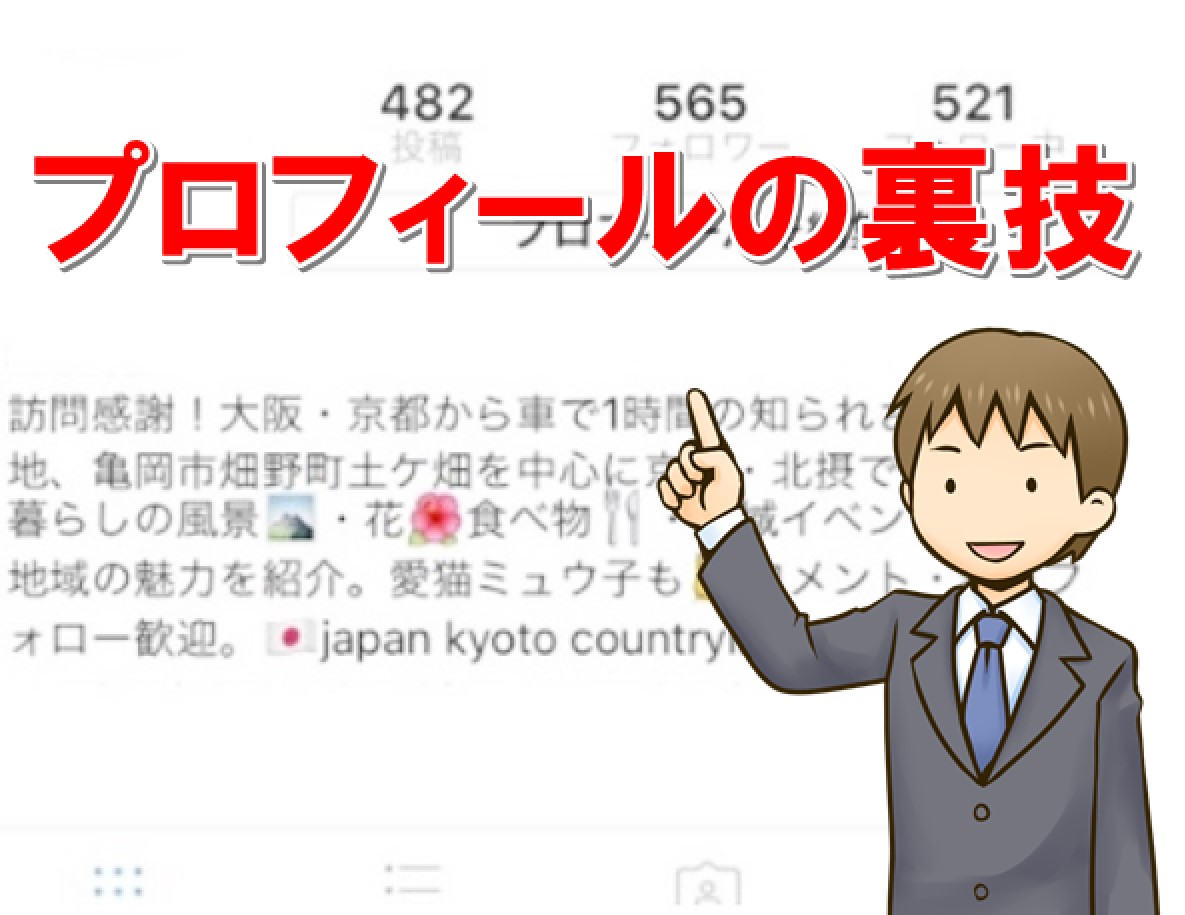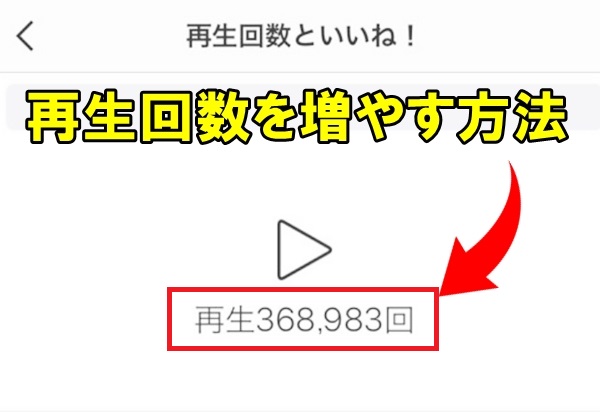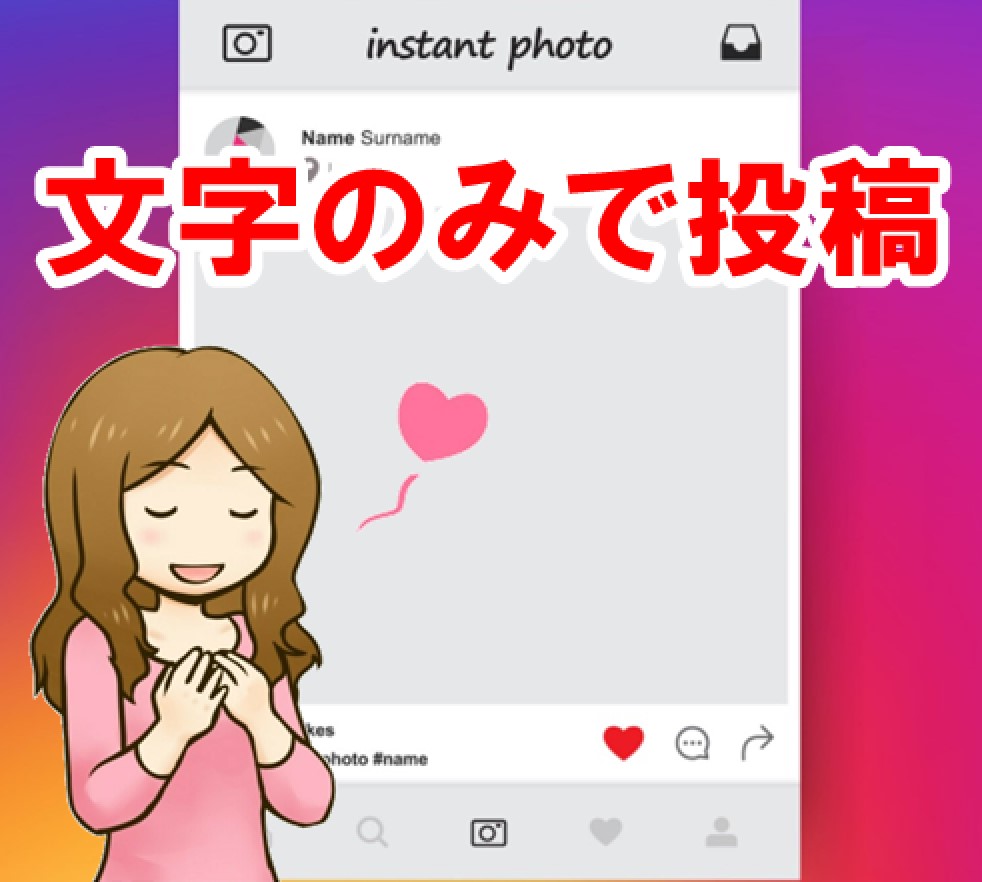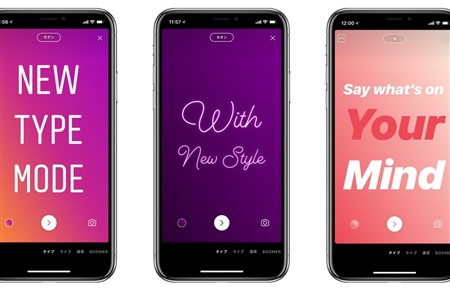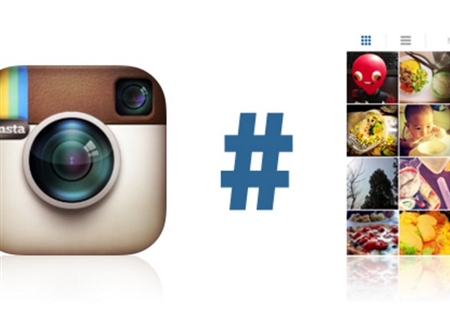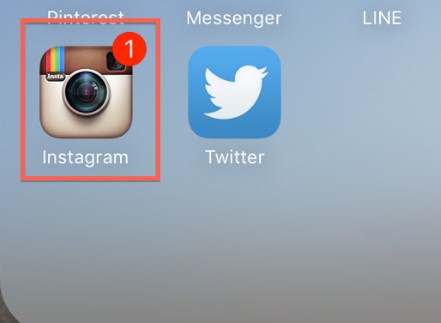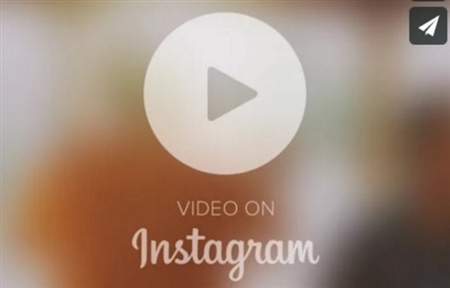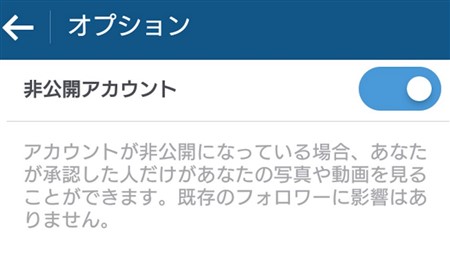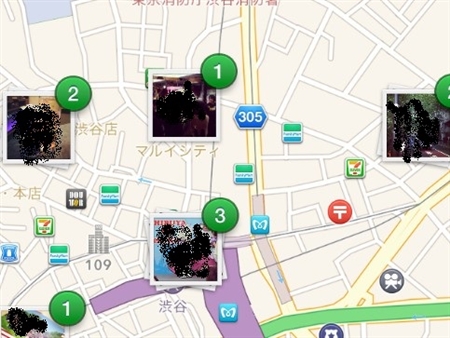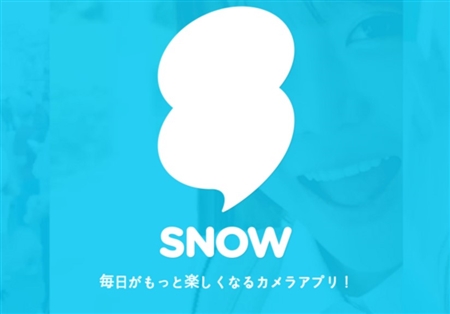【インスタグラム】ライブを誰でも簡単に配信・視聴する方法と注意点
更新日:2020年01月27日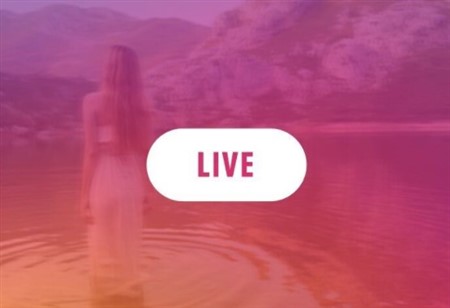
インスタグラムは写真や動画を投稿するだけじゃなく、新機能として「ライブ配信」にまで対応するようになり、活用の幅が広がっています。
数多く存在するSNSの中でも、インスタグラムはアップデートが頻繁で多くの機能を追加するなど積極的な態度を取っているのです。
そんなインスタグラムのライブですが、どうやっていけば良いのか気になりますよね?
ここでは、インスタグラムでライブ配信をする方法や視聴の仕方などについて紹介していきます。
1.インスタグラムでライブ配信を始める方法
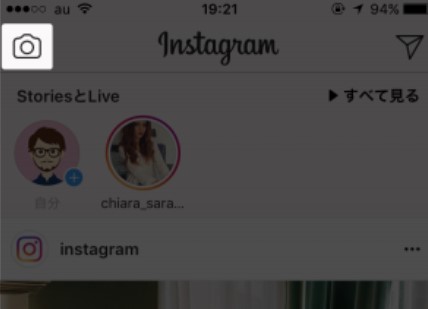
インスタグラムに追加されたライブ配信は、「ストーリー」の機能の一部なので、通常の投稿ではなくストーリーからライブ配信を行えます。
ライブ配信を開始するには、まずインスタグラムのアプリを起動し、画面左上にある「カメラボタン」をタップしてください。
するとストーリーに投稿する写真や動画を撮影するモードに突入するので、画面下部にあるメニューをスワイプしてから「ライブ」をタップします。
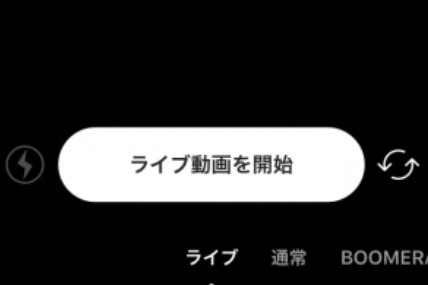
画面に「ライブ動画を開始」というボタンが登場するので、そちらをタップすると「接続を確認中です」との画面が出てきます。
これにて準備が完了し、ライブ配信がスタート。
ライブ配信している間は、画面に視聴人数や視聴者のアカウント、さらには「いいね」、そしてコメントなどが表示。
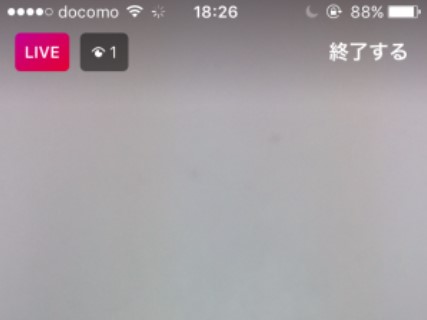
まるで隣にいておしゃべりをしているような、とても身近なコミュニケーションが取れるように工夫されています。
画面左上にある「LIVE」をタップすると、経過時間を確認でき、その右側にある「目」のアイコンをタップするならば、その時に視聴しているユーザーが誰なのかが一覧で表示。
配信中は気軽にコメントができますが、それにより他の視聴者の気分が害される恐れもあるため、場合によってはコメントを禁止にしたい時も少なくありません。
そんな時は画面下部にある「…」をタップして、「コメントをオフにする」を選択すると、視聴者はコメントを書き込めなくなります。
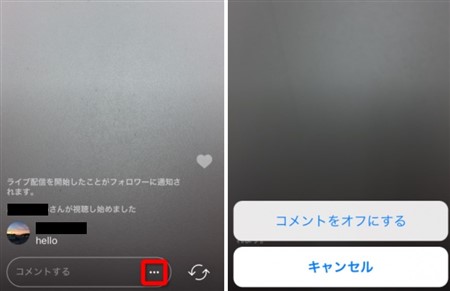
ライブ配信を終了するには、画面右上にある「終了する」を選択してください。
するとポップアップメニューが表示されるので、「ライブ動画を終了する」をタップすれば、これで完了です。
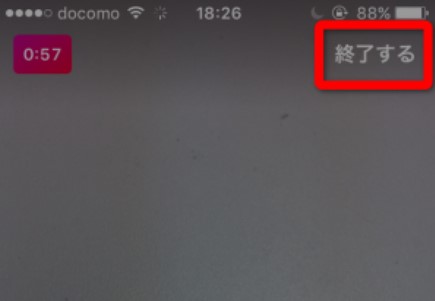
最後の画面の右上に「保存する」というボタンがあり、こちらをクリックするとライブ動画の保存が配信者のみできます。
2.インスタグラムのライブ配信の公開範囲を設定するには?
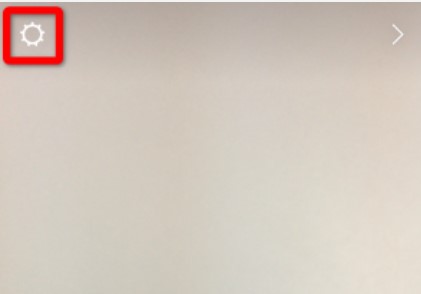
ストーリーにおけるライブ配信は、基本的に誰でも視聴することができます。
しかしライブとなれば苦手とするアカウントに対して、ライブを配信したくないと考える人は多いでしょう。
そんな時に便利なのが、ライブ配信の公開範囲の設定です。
まず、ストーリーの投稿画面に移動してから、画面左上にある「歯車」アイコンをタップしてください。
すると、「ストーリー設定」という画面に切り替わるので、「ストーリーを表示しない人」を選択します。
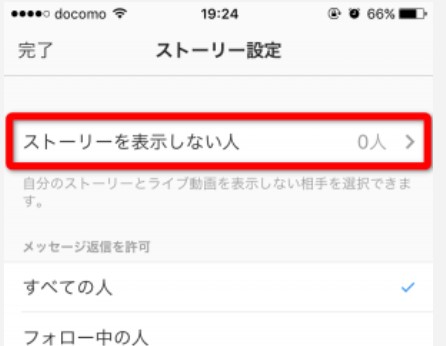
ライブ配信を表示したくないアカウントの横に、「レ点」を付けて操作が完了したら、画面右上にある「完了」をタップしましょう。
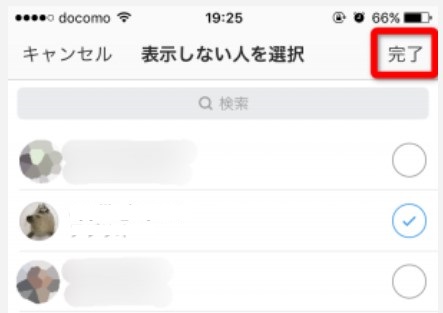
この設定は初期だけじゃなく、途中から変更ができるので他のストーリーは閲覧してもらって構わないが、ライブ配信だけは視聴されたくないといった使い方もできます。
さらに、ライブ配信をフォロワー以外のアカウントから見られないようにすることも可能です。
それには、自分のプロフィール画面を開いた状態で、画面右上にある「歯車」アイコンを選択してください。
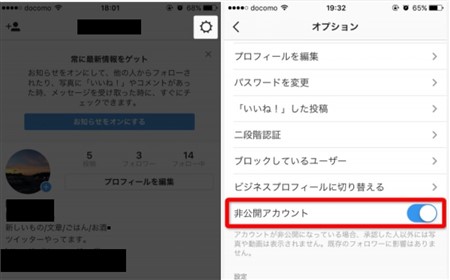
すると、オプションメニューが表示されるので、「非公開アカウント」という項目をオンにすれば完了。
3.インスタグラムでライブ配信を視聴する方法
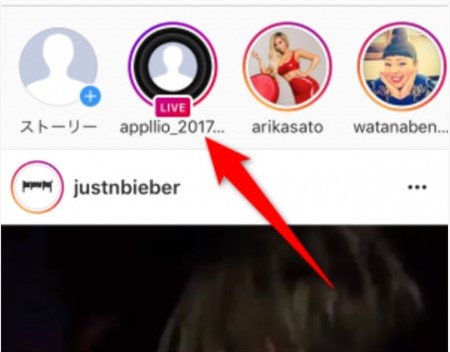
インスタグラムのストーリーに追加されているライブは、こちらで配信するだけじゃなく他のユーザーが配信しているライブを視聴できます。
フォローしているアカウントのライブを視聴するには、プロフィール画面を開いた上部に表示されているストーリー欄に注目してください。
ライブ配信をしているアカウントには、「LIVE」というマークが表示されているので、そちらをタップすることで配信の視聴ができます。
フォロー以外の人のライブを視聴するには、「検索」タブを開いてください。
すると画面左上に、「人気ライブ動画」という項目があるので、そちらをタップすると現在ライブ中のユーザーが一覧で表示されます。
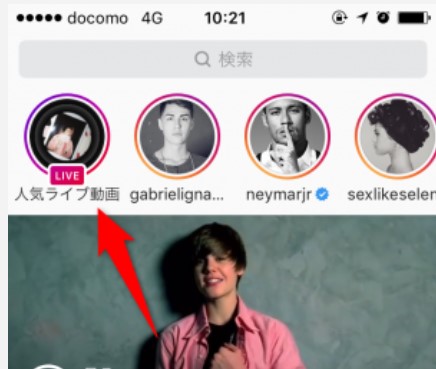
気になるライブ配信をタップすれば、すぐにでも視聴ができるので便利です。
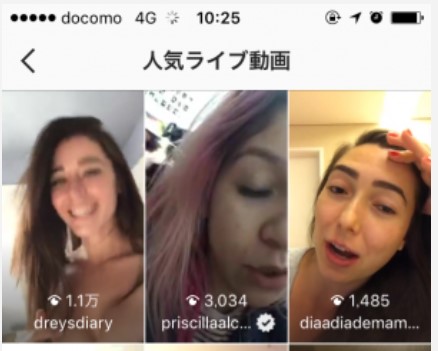
また、ライブは今までリアルタイムで配信しているものしか視聴できませんでしたが、2017年6月のアップデートで配信が終了したライブについても配信者は投稿が可能となりました。
24時間という限定が付きますが、ストーリーにリプレイ動画をアップロードできるので、見逃したライブの視聴も配信者によっては可能です。
4.インスタグラムでライブ視聴をしている時に操作できる機能とは?
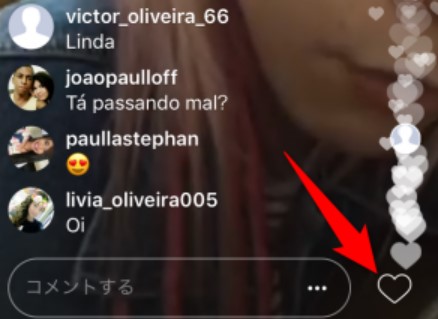
ライブ配信を視聴しているとき、ただ見ているだけではなく視聴者が様々な反応を示すことができます。
リアルタイムの動画を視聴している訳ですから、配信者とコミュニケーションを取れるように様々な機能が追加されているのです。
まず、ライブ中に「いいね」をするには、ライブ配信画面の右下にある「ハート」アイコンをタップしてください。
同じ時間に視聴しているユーザーが、「いいね」を押すたびにハートマークが浮かび、自分の「いいね」には赤いハートが付くなど区別されます。
さらにライブ中にはコメントも可能で、「コメントする」をタップして投稿すると、ユーザー名と一緒にコメントが画面に流れる仕組みです。
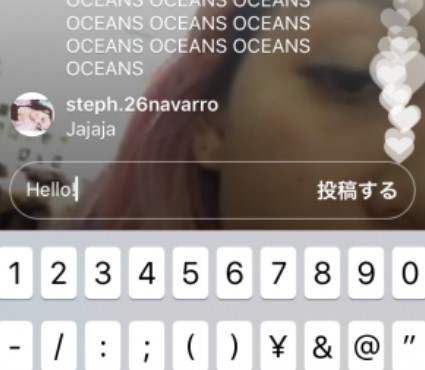
これは視聴者全員が確認できるので、個人情報が入った内容をコメントとして送信しないように注意するべきでしょう。
5.インスタグラムでライブ配信の通知を受け取る方法
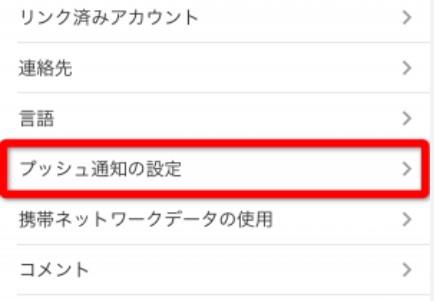
いつライブ配信が始まるか、告知が無ければ分からないのでお気に入りの人が流すライブを見逃す可能性は少なくありません。
いくら新機能でライブ動画をストーリーに投稿できるようになったとしても、それも24時間限定なので必ず見れるとは限らないでしょう。
そこで便利なのが、ライブ配信の通知を受け取るというものです。
配信が開始された直後にスマホに通知が届くので、見逃し防止に大変役立ちます。
ライブ配信を受け取るには、まずインスタグラムを起動してから自分のプロフィール画面を表示して、画面右上にある「歯車」アイコンをタップします。
するとオプションメニューが表示されるので、そこから「プッシュ通知の設定」を選択してください。
ズラリと項目が並ぶ画面が出てくるので、そこからライブ動画の欄を探し「オン」にチェックを入れましょう。
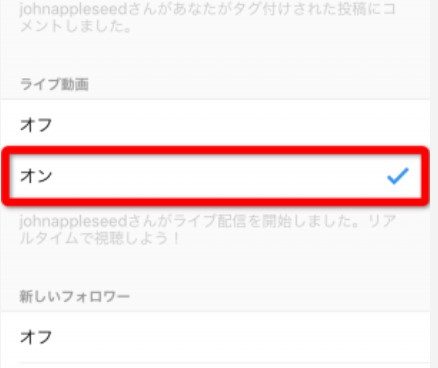
これで、フォローしている人が配信を開始したならば、すぐにプッシュ通知が届くようになります。
通知が来ない場合には、スマホの設定を変更する必要があるので、以下から紹介していきますね。
スマートフォンの「設定」から、「通知」に進んで「インスタグラム」の順番に進んでください。
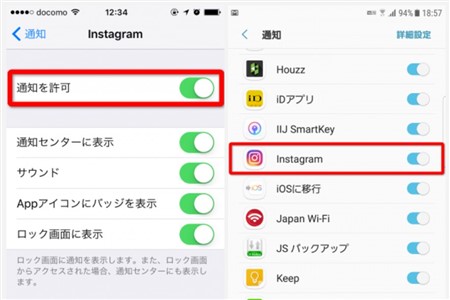
そして「通知を許可」という項目がオフになっていたら、オンに切り替えることでインスタグラムからの通知が届くようになります。
インスタグラムのライブまとめ
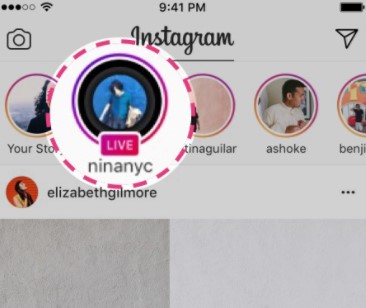
ここでは、インスタグラムでライブ配信をする方法や視聴の仕方などについて紹介していきました。
インスタグラムのストーリーには、ライブ配信ができる機能が追加されており、誰でも気軽にライブ映像を配信したり視聴が可能です。
リアルタイムでコミュニケーションが取れるので、遠く離れた人とも楽しくおしゃべりができるなどで大人気のライブ配信。
世界中の誰かが常にライブ配信をしているので、面白いライブをしている人を探すというのも楽しいですよ!